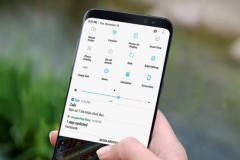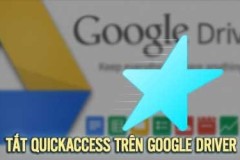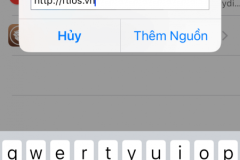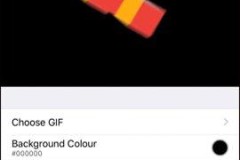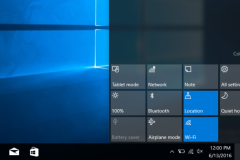Quick Settings của Android cũng tương tự như Control Center trên iPhone, cũng giúp bạn tùy chỉnh nhanh các công cụ trên hệ thống như WiFi, đèn pin, ảnh sáng màn hình,… Nhưng Control Center không thể tùy chỉnh thêm, bớt các ứng dụng theo nhu cầu của người dùng như trên Quick Settings của Android.
Nếu người dùng muốn sở hữu trình quản lý Quick Settings của Android ngay trên iPhone, iPad thì có thể cài đặt tweak Nougat. Tinh chỉnh này sẽ cài đặt trên các thiết bị iOS từ iOS 9 trở lên đã jailbreak, và có thể sử dụng trên iPhone X. Bái viết dưới đây sẽ hướng dẫn bạn cách sử dụng tweak Nougat trên iPhone.
Cách dùng Quick Settings trên iPhone
Bước 1:
Trước hết người dùng truy cập vào Cydia rồi nhấn vào tab Search. Nhập từ khóa Nougat và sẽ thấy kết quả hiển thị. Nhấn vào kết quả tìm kiếm đầu tiên rồi nhấn tiếp vào nút Modify, ở trên cùng bên phải màn hình.
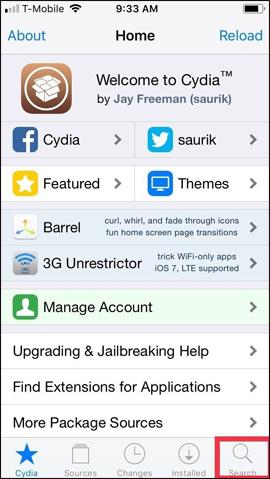
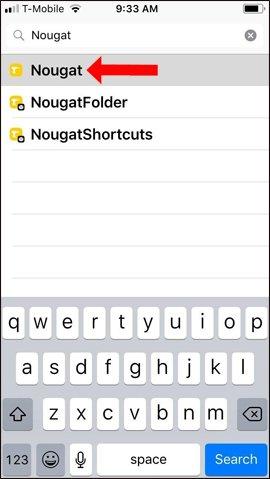
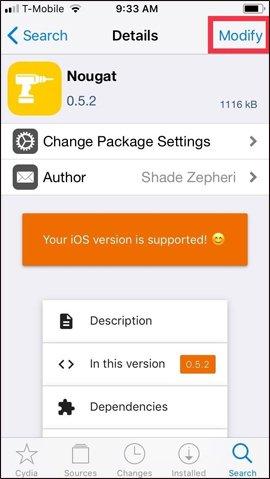
Bước 2:
Hiển thị danh sách tùy chọn, nhấn Install để cài đặt và nhấn tiếp nút Confirm góc phải trên cùng để cài đặt tweak Nougat vào iPhone. Cuối cùng nhấn Restart SpringBoard để khởi động lại thiết bị.
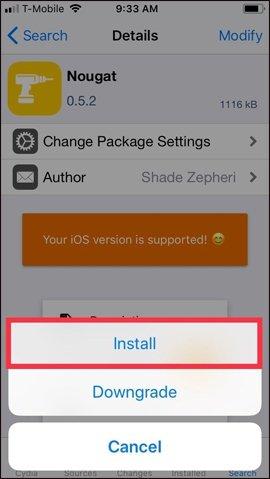
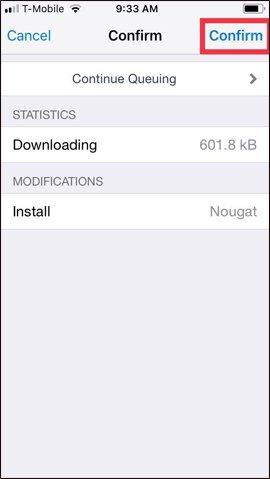
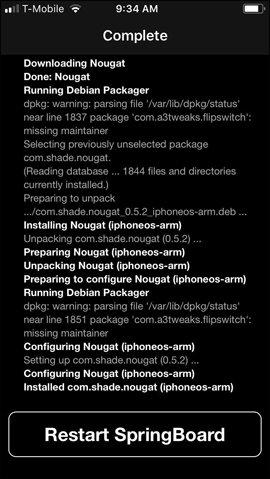
Bước 3:
Sau khhi cài đặt xong tinh chinh, người dùng truy cập vào Settings chọn tweak Nougat. Tiếp đó trong giao diện tinh chỉnh gạt thang ngang sang phải tại Enabled để kích hoạt Nougat.
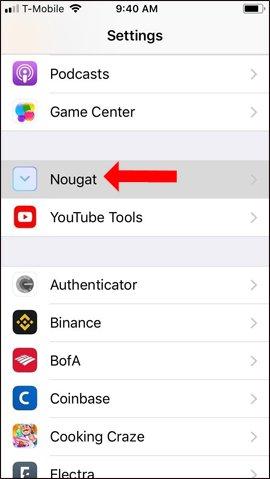
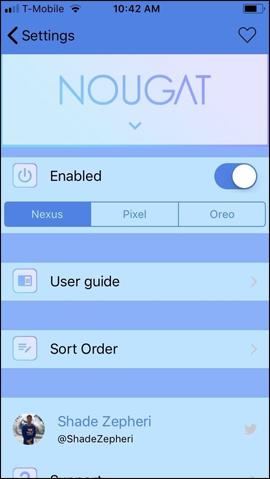
Bước 4:
Trong giao diện của Nougat người dùng sẽ thấy các chủ đề để áp dụng cho Quick Settings. Nexus sẽ áp dụng chủ đề màu xám đậm, Pixel để chuyển thành màu đen, Oreo chuyển chủ đề màu trắng.
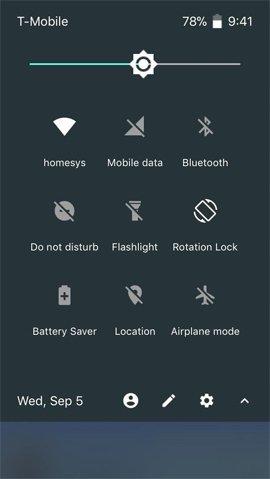
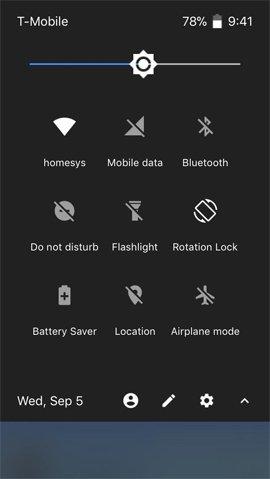
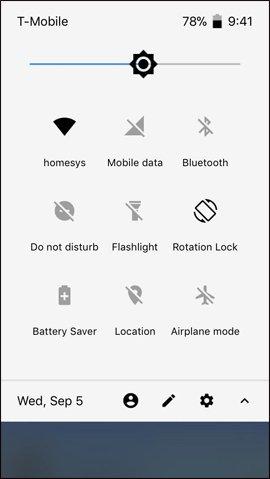
Ngoài ra khi nhấn vào Sort Order, người dùng có thể tỳ chỉnh thứ tự các tính năng để thuận tiện khi sử dụng.
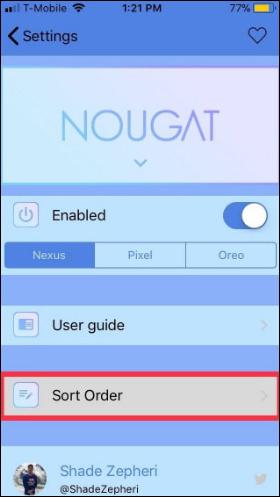
Chúng ta có thể xem cách dùng Quick Settings trên iPhone bằng hình dưới đây. Để bật Quick Settings, chúng ta chỉ cần vuốt từ trên cùng màn hình xuống. Để xem thông báo từ Notification Center, vuốt xuống từ góc trái ngoài cùng giao diện.
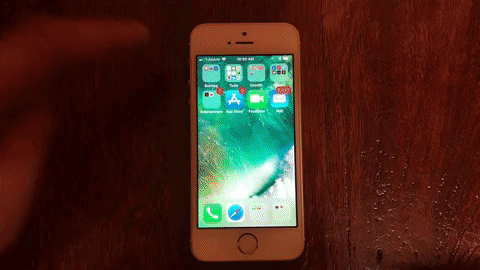
Bằng tinh chỉnh Nougat, người dùng có thể sử dụng Quick Settings của Android ngay trên iPhone. Hiện tại Nougat sẽ chỉ hoạt động với màn hình dọc, nếu xoay ngang sẽ ẩn đi một vài tùy chỉnh. Các tùy chỉnh trên Quick Settings của iPhone mới chỉ dừng lại mức cơ bản mà thôi.
Xem thêm:
Chúc các bạn thực hiện thành công!